Sådan ændres din glemte adgangskode til Microsoft-konto
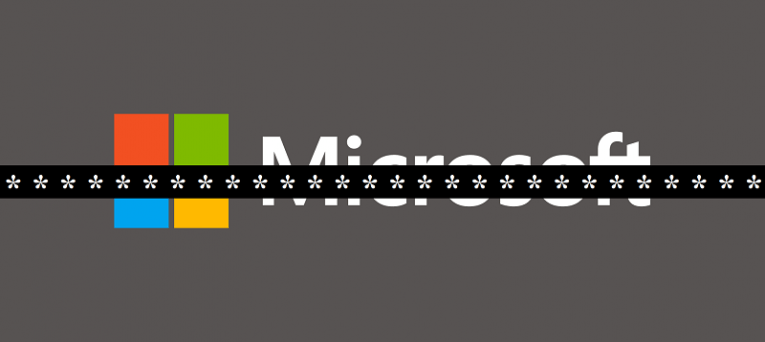
Din Microsoft-kontoadgangskode er ikke noget, du normalt indtaster dagligt. Faktisk kan brugerne uden for et par frynsesager klare sig i måneder eller endda år uden at skulle skrive det hvor som helst. Derudover er der begrænsninger for, hvad det nævnte kodeord skal indeholde, og selvom de kan variere over tid, har de altid gjort Microsoft-adgangskoder vanskelige at komponere, trætte at lære og irriterende at gengive.
I lyset af disse to faktorer er det et lille under, at Microsoft-adgangskoder ofte glemmes. Dette er tilfældet, og du kan godt finde dig i en situation, hvor du har brug for at gendanne kontrollen over din Microsoft-konto, før du kan ændre din adgangskode, uanset af hvilken grund. Her er, hvordan du kan gøre det.
Sådan gendannes en Microsoft-konto
- Få adgang til account.live.com/acsr . Angiv den e-mail-adresse, telefonnummer eller brugernavn, du brugte under registreringen af den konto, du i øjeblikket prøver at gendanne.
- Indtast en alternativ e-mail-adresse, der kan bruges til at kontakte dig om din anmodning om gendannelse.
- Indtast de tegn, du ser på skærmen for at komme forbi CAPTCHA.
- Vælg “Næste”.
- Efter at have bekræftet e-mail-adressen på kontaktpersonen, skal du kontrollere din indbakke for en meddelelse fra Microsoft. Denne meddelelse skal indeholde en sikkerhedskode. Indtast den kode, og vælg derefter "Bekræft".
- Udfyld så meget info som du kan i formularen, selvom du ikke er helt sikker på dets ægthed. Hvis du er i tvivl, skal du læse "Tips til udfyldning af gendannelsesformularen."
- Når du er færdig, skal du vælge "Indsend".
- Microsoft skal vende tilbage til dig inden for 24 timer.
Sådan ændres din Microsoft-kontoadgangskode
- Brug din e-mail-adresse, telefonnummer eller Skype-ID plus din eksisterende adgangskode til at logge ind på dit Microsoft-kontoudashboard.
- Gå til "Sikkerhed" øverst på siden "Konto".
- Gå til "Skift min adgangskode" på siden "Grundlæggende om sikkerhed".
- Derefter får du vist formen "Bekræft din identitet", der inkluderer en delvis visning af den e-mail-adresse eller telefonnummer, som du kan bruge til kontobekræftelsesformål. Vælg den, du foretrækker at modtage din kode.
- Indtast de krævede verificeringsoplysninger.
- Vælg "Send kode."
- Når du modtager din kode, skal du indtaste den i tekstboksen og vælge "Bekræft".
- Gå til siden "Skift din adgangskode". Du vil nu være i stand til at bekræfte din eksisterende adgangskode og derefter ændre den til en ny adgangskode.
- Klik på "Gem" for at afslutte jobbet.





